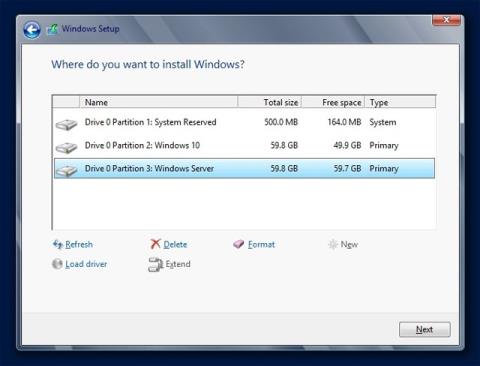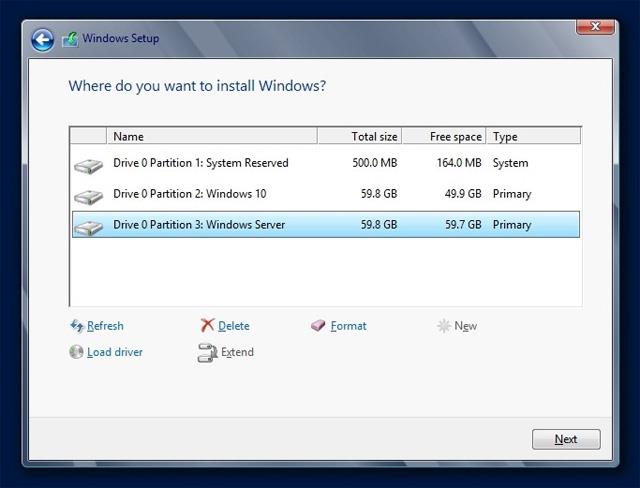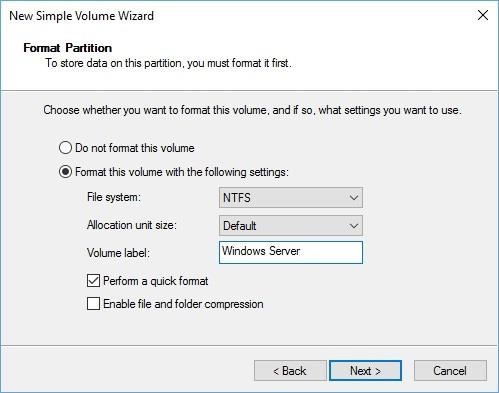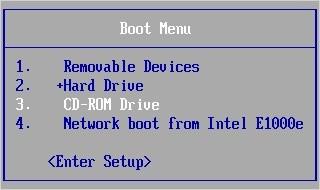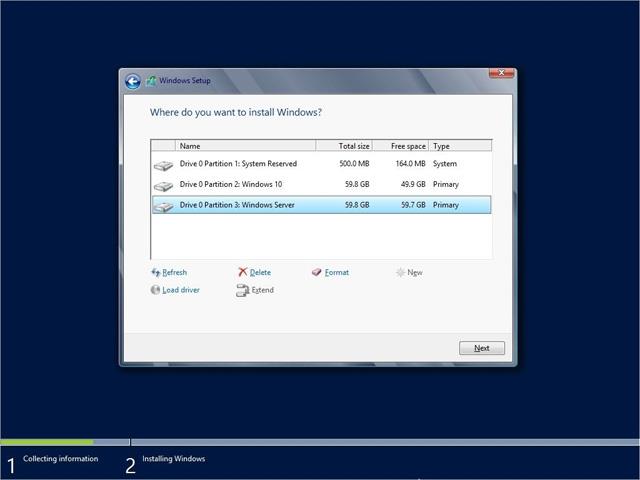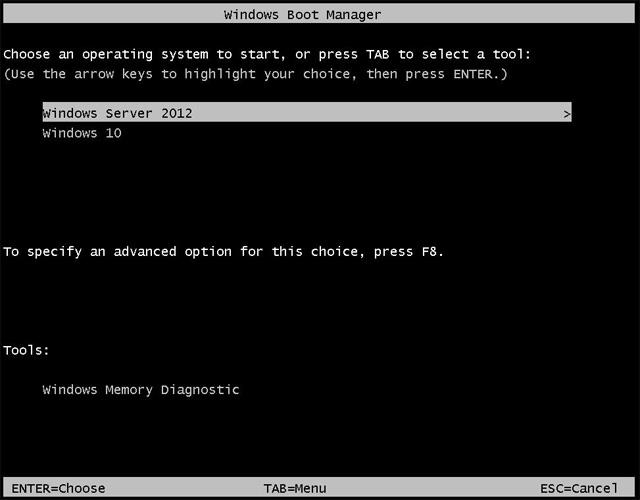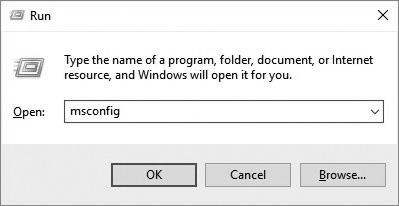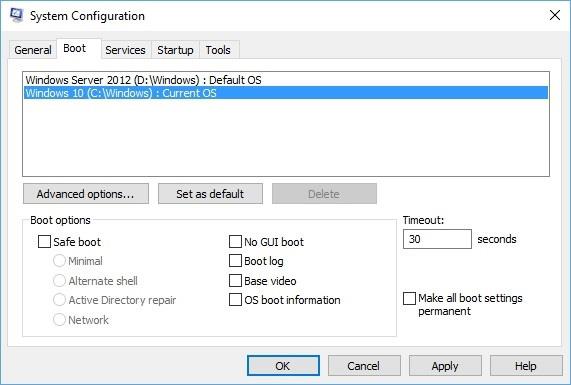Υπάρχουν πολλές περιπτώσεις όπου οι χρήστες πρέπει να ρυθμίσουν τη διπλή εκκίνηση, όπως να εργάζονται σε μια εφαρμογή που δεν είναι συμβατή με το λειτουργικό σύστημα, να χρειάζονται ένα απομονωμένο περιβάλλον για τη δοκιμή εργαλείων ή να θέλουν να χρησιμοποιήσουν μόνο ένα λειτουργικό σύστημα, άλλους επιβάτες.
Σε αυτό το άρθρο, θα σας δείξουμε πώς να εγκαταστήσετε τη διπλή εκκίνηση στα Windows 10 με τον Windows Server στον ίδιο υπολογιστή. Σε αυτό το άρθρο, θα εγκαταστήσουμε τον Windows Server 2012 R2 ως δεύτερο λειτουργικό σύστημα στον υπολογιστή, αλλά αυτά τα βήματα ισχύουν και για παλαιότερους Windows Server 2016 ή 2008 που βασίζονται στον ίδιο πυρήνα με τα Windows 7.
Υπάρχουν μερικά πράγματα που πρέπει να έχουν υπόψη τους οι χρήστες για να επιτύχουν αυτήν τη ρύθμιση. Πρώτον, πρέπει να υπάρχει αρκετός χώρος στον σκληρό δίσκο . Μπορείτε να χρησιμοποιήσετε δύο διαμερίσματα στον ίδιο σκληρό δίσκο, αλλά η χρήση ξεχωριστών μονάδων δίσκου θα διευκολύνει πολύ τη διαδικασία επανεγκατάστασης και θα εξασφαλίσει επίσης ότι το λειτουργικό σύστημα λειτουργεί εάν μία από τις μονάδες δίσκου Αυτός ο δίσκος είναι κατεστραμμένος.
Συμβουλή : Ένα άλλο πράγμα που πρέπει να ελέγξετε είναι ότι το κύριο λειτουργικό σύστημα εκτελείται σε λειτουργία BIOS/Legacy και όχι σε UEFI . Οι χρήστες μπορούν να χρησιμοποιήσουν το UEFI εάν προτιμούν, αλλά μπορεί να έχουν προβλήματα με την εκκίνηση πολλών λειτουργικών συστημάτων σε αυτήν τη λειτουργία.
Επιπλέον, θα χρειαστείτε ορισμένα αρχεία εικόνας ISO ή μέσα εγκατάστασης για τα επιλεγμένα λειτουργικά συστήματα. Εάν έχετε εγκατεστημένο ένα από τα λειτουργικά συστήματα στον υπολογιστή σας και θέλετε να το διατηρήσετε, χρειάζεστε μόνο το αρχείο εικόνας ISO για το δεύτερο λειτουργικό σύστημα.
Εάν ξεκινήσετε με μια κενή μονάδα δίσκου, θα πρέπει να επιλέξετε το κύριο λειτουργικό σας σύστημα. Σε αυτό το παράδειγμα, θα εγκαταστήσουμε τα Windows 10 ως κύριο λειτουργικό σύστημα και τον Windows Server 2012 R2 ως δεύτερο λειτουργικό σύστημα.
1. Εγκαταστήστε το κύριο λειτουργικό σύστημα
Αυτό το βήμα είναι για χρήστες που δεν έχουν εγκατεστημένο λειτουργικό σύστημα στον υπολογιστή τους ή που θέλουν να εγκαταστήσουν μια νέα εγκατάσταση πολλαπλών εκκινήσεων.
Συνδέστε ή εισαγάγετε το μέσο εγκατάστασης (USB, DVD) για το κύριο λειτουργικό σύστημα, σε αυτήν την περίπτωση τα Windows 10, και επιλέξτε το ως συσκευή εκκίνησης κατά την εκκίνηση του υπολογιστή. Πατήστε F11, F12 ή Escape για πρόσβαση στο μενού εκκίνησης. Κάθε κατασκευαστής χρησιμοποιεί τα δικά του κλειδιά, επομένως ανατρέξτε στο εγχειρίδιο του υπολογιστή σας.
Μόλις φτάσετε στην οθόνη εγκατάστασης, απλώς ρυθμίστε την εγκατάσταση ως συνήθως μέχρι να φτάσετε στην οθόνη επιλογής δίσκου, εάν χρησιμοποιείτε τον ίδιο σκληρό δίσκο και για τα δύο λειτουργικά συστήματα. Πρώτα δημιουργήστε ένα διαμέρισμα για το κύριο λειτουργικό σύστημα, αφήνοντας αρκετό ελεύθερο χώρο για το δεύτερο λειτουργικό σύστημα. Τώρα χρησιμοποιήστε τον ελεύθερο χώρο που απομένει για να δημιουργήσετε ένα δεύτερο διαμέρισμα για το λειτουργικό σύστημα διπλής εκκίνησης.
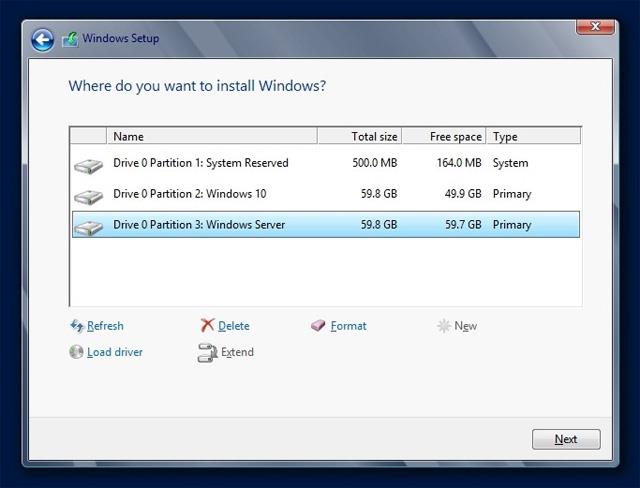
Αφού ολοκληρώσετε τη δημιουργία διαμερίσματος, επιλέξτε το πρώτο διαμέρισμα και εγκαταστήστε τα κύρια Windows ως συνήθως.
2. Συρρικνώστε το κύριο διαμέρισμα του λειτουργικού συστήματος
Αυτό το βήμα είναι μόνο για όσους έχουν ένα ενιαίο διαμέρισμα με το κύριο λειτουργικό σύστημα και θέλουν να το διατηρήσουν. Εάν δεν έχετε δεύτερη μονάδα δίσκου ή διαμέρισμα για δεύτερο λειτουργικό σύστημα, θα πρέπει να συρρικνώσετε το τρέχον διαμέρισμα του λειτουργικού συστήματος για να ελευθερώσετε χώρο και να δημιουργήσετε ένα νέο διαμέρισμα.
Θυμηθείτε να αφήσετε αρκετό χώρο για το κύριο λειτουργικό σύστημα και επίσης αρκετό χώρο για το δεύτερο λειτουργικό σύστημα. Αφού ανακτήσετε το κύριο διαμέρισμα του λειτουργικού συστήματος, κάντε δεξί κλικ στο νέο μη εκχωρημένο χώρο, επιλέξτε Νέος απλός τόμος και συνεχίστε τη διαδικασία για να δημιουργήσετε ένα νέο διαμέρισμα. Μορφοποιήστε το ως NTFS και βάλτε το σωστά, ώστε να αναγνωρίζεται εύκολα κατά την εγκατάσταση ενός δεύτερου λειτουργικού συστήματος.
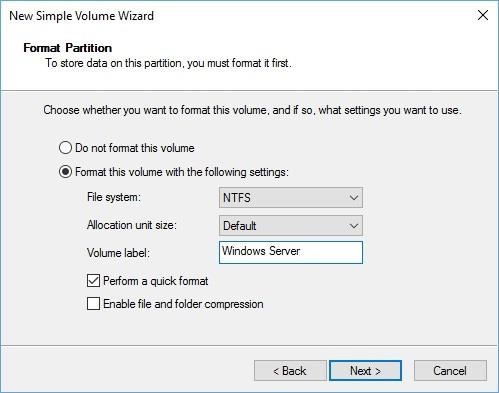
3. Εγκαταστήστε το δεύτερο λειτουργικό σύστημα
Συνδέστε τη μονάδα εγκατάστασης ή τοποθετήστε το μέσο εγκατάστασης για το δεύτερο λειτουργικό σύστημα και ξεκινήστε τον υπολογιστή από εκεί.
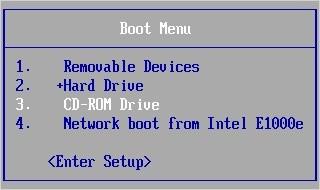
Μεταβείτε στο μενού εγκατάστασης και επιλέξτε το δεύτερο διαμέρισμα, σε αυτήν την περίπτωση τον Windows Server, ως προορισμό για το δεύτερο λειτουργικό σύστημα. Ολοκληρώστε την εγκατάσταση των Windows ως συνήθως.
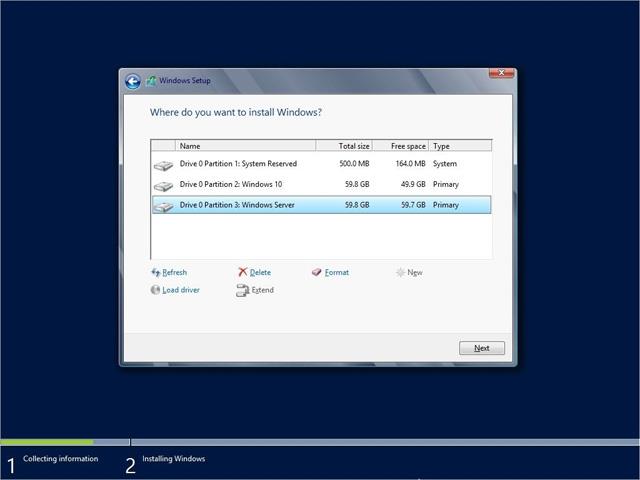
Τα Windows συχνά κάνουν επανεκκίνηση του υπολογιστή αρκετές φορές κατά τη διάρκεια της διαδικασίας εγκατάστασης. Κατά την επανεκκίνηση για πρώτη φορά θα σας ζητηθεί ένα μενού bootloader όπως η παρακάτω εικόνα. Σε αυτό το σημείο, θα επιλέγουμε το δεύτερο λειτουργικό σύστημα κάθε φορά μέχρι να ολοκληρωθεί η εγκατάσταση.
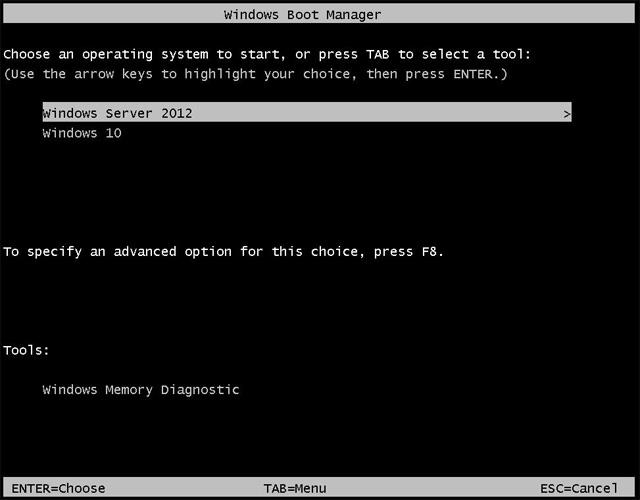
Τώρα η διαδικασία εγκατάστασης διπλής εκκίνησης με Windows 10 και Windows Server, 2012 R2 έχει ολοκληρωθεί. Οι χρήστες μπορούν να επιλέξουν μεταξύ των δύο λειτουργικών συστημάτων από το μενού του bootloader κάθε φορά που εκκινείται ο υπολογιστής.
Πολλοί άνθρωποι πιθανότατα θα παρατηρήσουν ότι το δεύτερο λειτουργικό σύστημα είναι πλέον η προεπιλεγμένη εκκίνηση. Αλλά μπορεί να αλλάξει για να εκκινήσει μια άλλη εγκατάσταση των Windows ως το κύριο λειτουργικό σύστημα πατώντας το πλήκτρο Windows + R για να ανοίξει το παράθυρο Εκτέλεση , πληκτρολογώντας msconfig και πατώντας Enter ή κάνοντας κλικ στο OK .
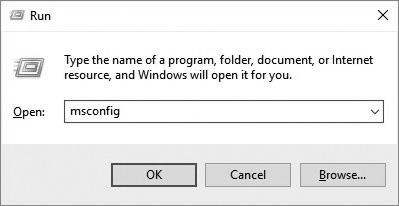
Αυτό θα ανοίξει το μενού System Configuration . Τώρα ανοίξτε την καρτέλα Εκκίνηση , επιλέξτε το λειτουργικό σύστημα που θέλετε να ορίσετε ως προεπιλογή κάνοντας κλικ σε αυτό και, στη συνέχεια, κάντε κλικ στο κουμπί Ορισμός ως προεπιλογής . Τώρα πατήστε Εφαρμογή και μετά OK .
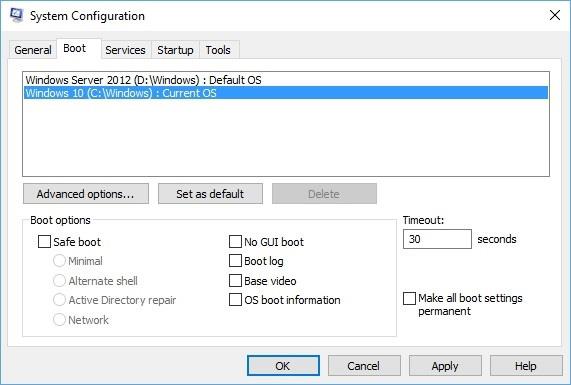
Τώρα, όταν ξεκινάτε τον υπολογιστή σας, θα εκκινήσει αυτόματα στο προεπιλεγμένο λειτουργικό σύστημα εάν δεν υπάρχει είσοδος χρήστη.
Μπορείτε να δείτε περισσότερα:
Σας εύχομαι επιτυχία!